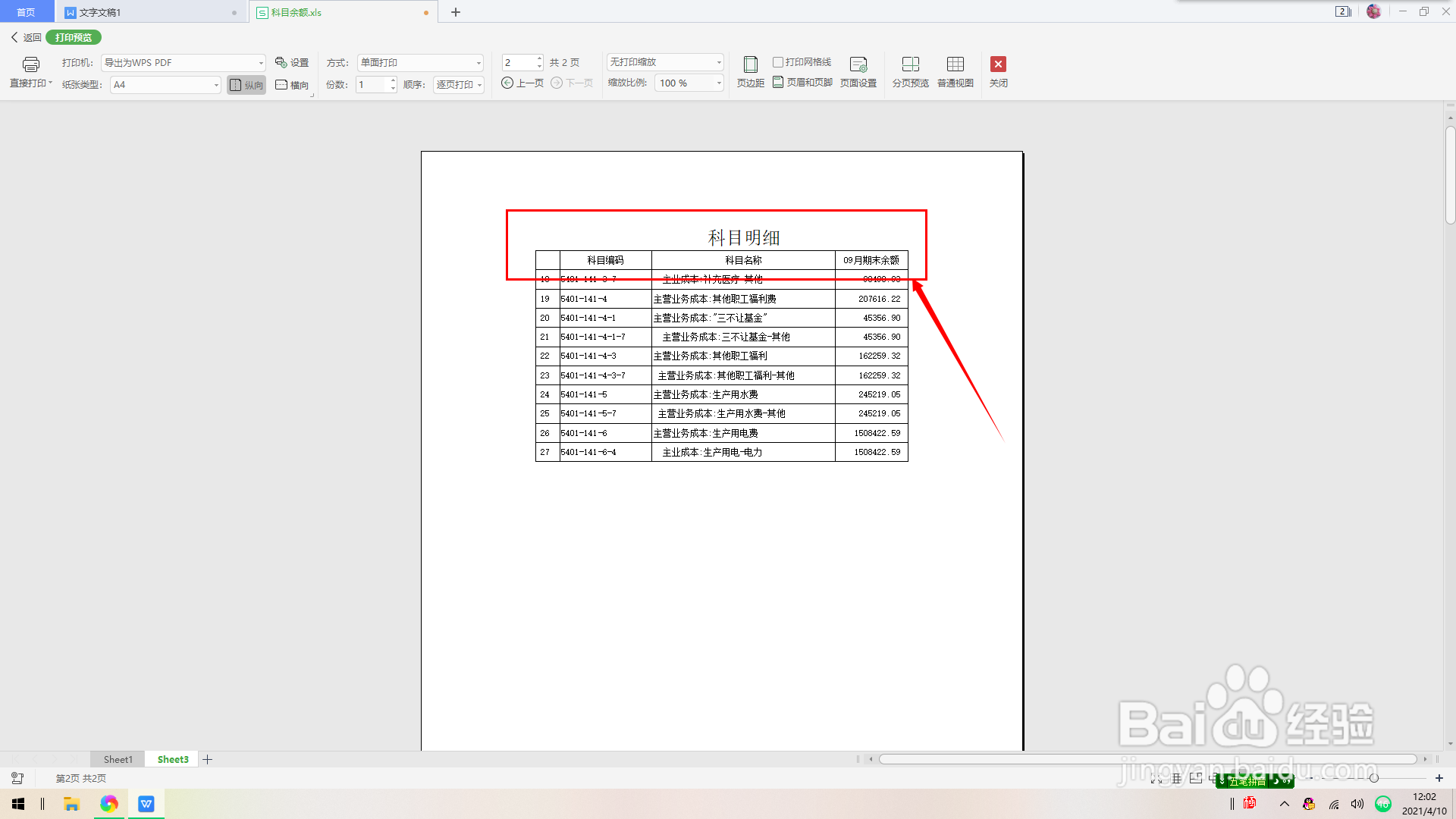1、以表格<科目余额.xls>为例,如下图所示:

2、表格内容编辑完成后,在打印预览时,一般情况下,当表格没有进行顶端标题行设置时,显示效果如下图所示:

3、设置顶端标题行的具体方法如下:首先,当前显示的工具切换至“页面布局”,如下图所示:
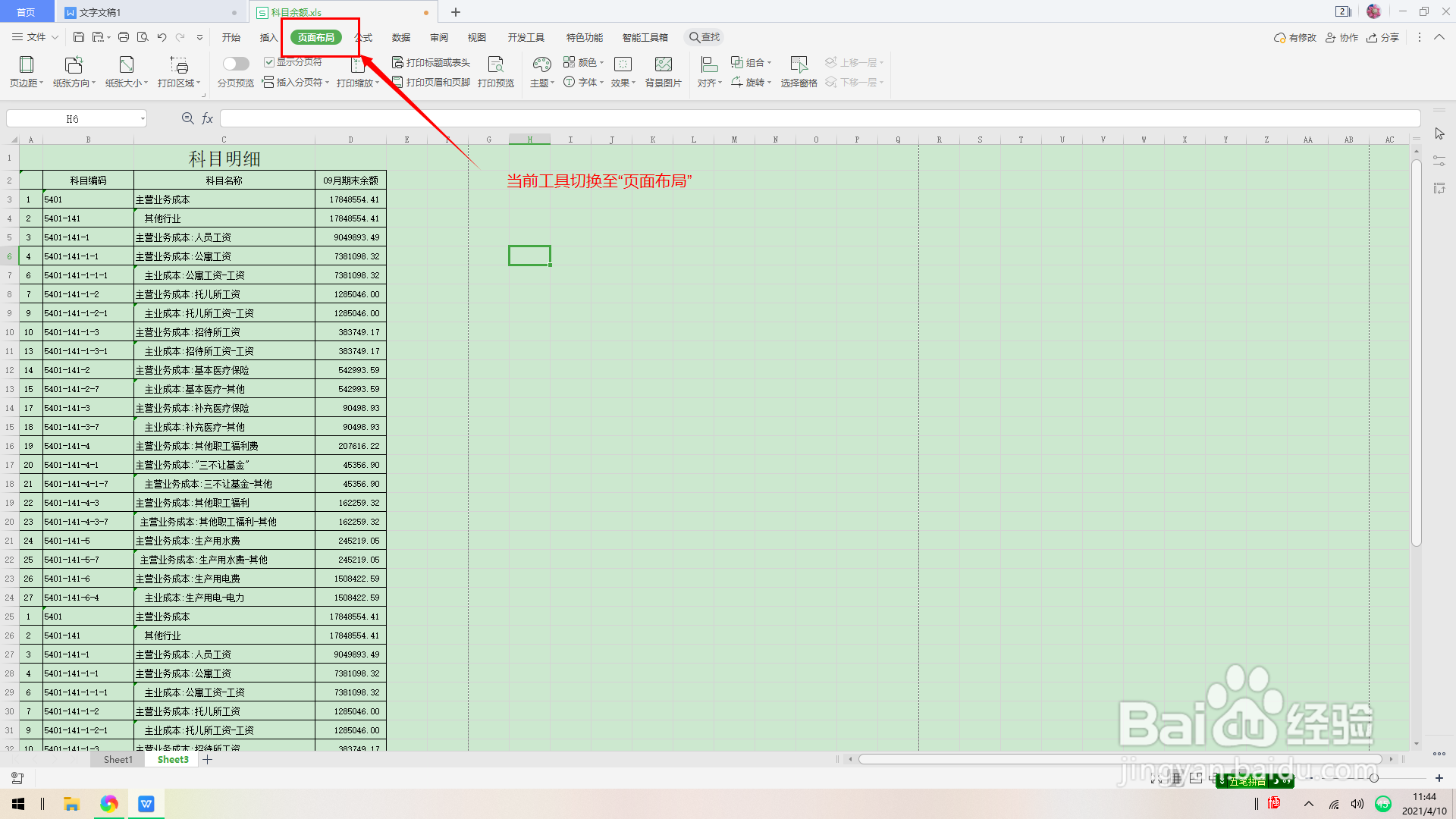
4、在“页面布局”常用命令区域选择“打印标题或表头”命令,如下图所示:

5、单击“打印标题或表头”命令后,弹出页面设置窗口,如下图所示:

6、鼠标单击“顶端标题行”右侧的输入框,如下图所示:
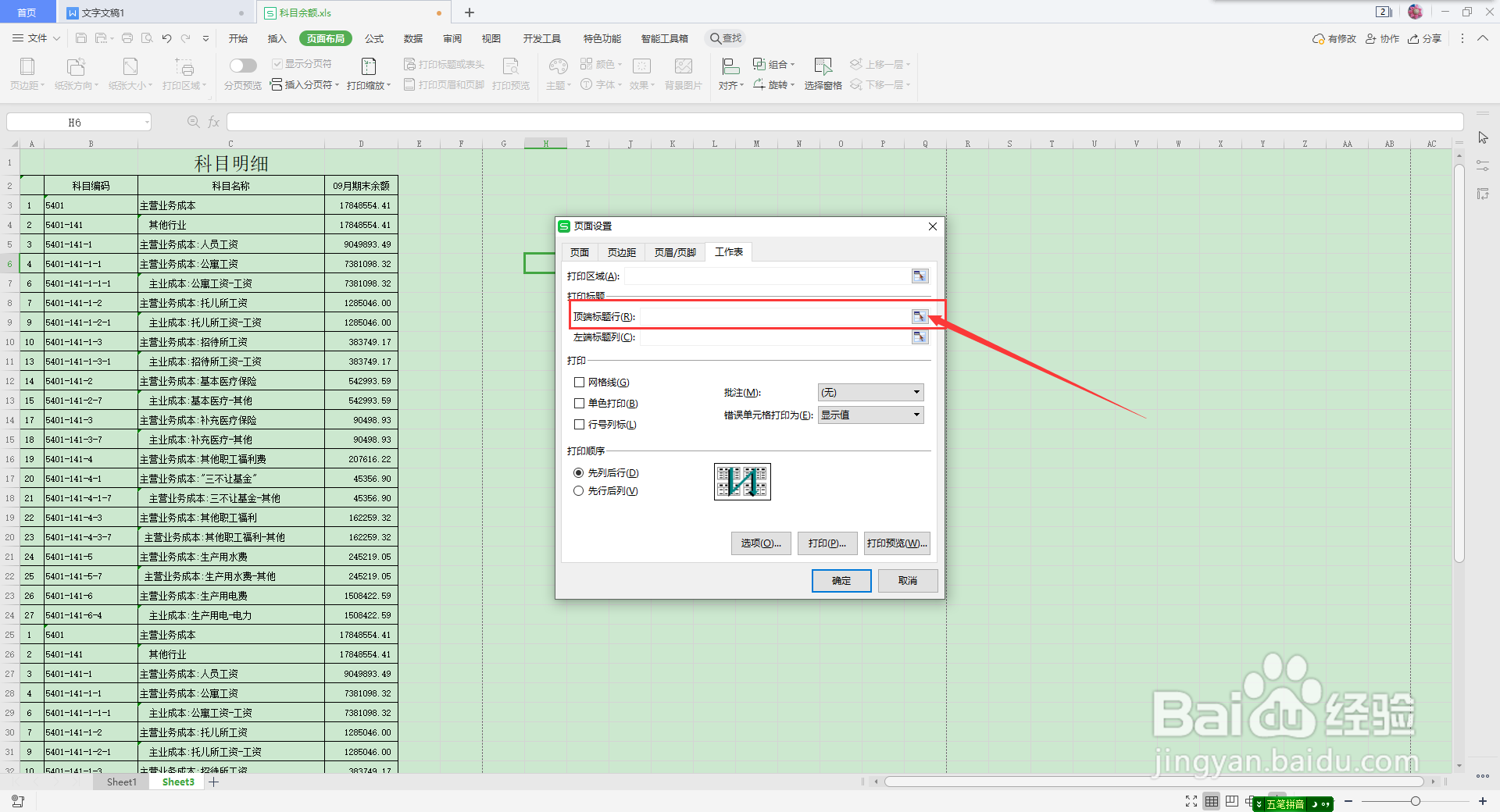
7、拖动鼠标,选择要设置成标题的行,选择好后,顶端标题行会显示出选择的行,最后单击“确定”,如下图所示:

8、设置好顶端标题行后,在常用命令中选择“打印预览”命令,如下图所示:

9、在打印预览状态下,可以看到第2页表格也显示有标题,如下图所示: